教你如何隐藏Win10登录界面的关机按钮, 防止误关机
发布时间:2017-07-19 浏览数:
正常情况下,Win10登录界面屏幕的右下角会显示电源按钮,在不登录系统的情况下也可以关机。如果他人无意中关闭我们正在执行任务的电脑,我们的工作可能会白做。为了避免这种情况,我们可以把登录界面的电源按钮隐藏起来,这样就只能登录系统以后才能进行关机操作。
具体步骤如下:
电脑任意界面按快捷键“win+r”快捷键,在输入框输入“gpedit.msc”命令,然后按回车键来打开本地组策略编辑器。(注意:只有Win10专业版/企业版/教育版才能打开本地组策略编辑器)
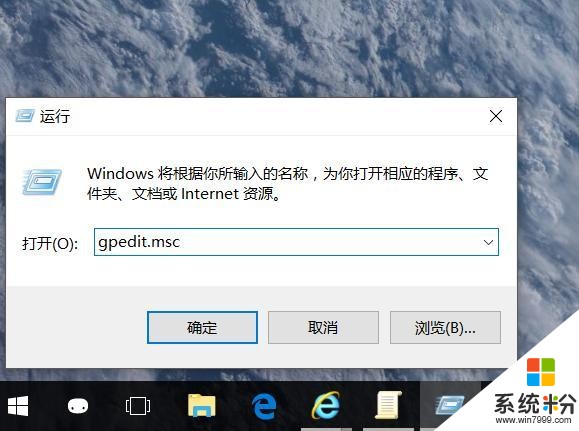
在本地组策略编辑器中找到“计算机配置--Windows设置--安全设置--本地策略--安全选项”。然后在右侧窗口中找到“关机:允许系统在未登录的情况下关闭”配置项。
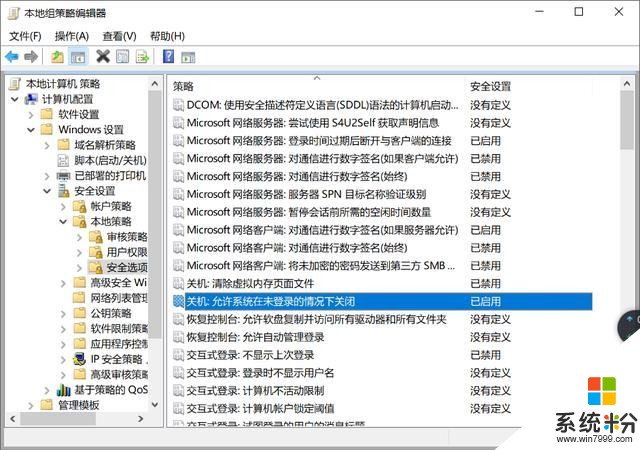
双击该配置项在弹出的对话框“允许系统在未登录的情况下关闭”窗口,设置为“已禁用”,然后单击确定。重启再进入登录界面,就看不到电源按钮了。如果想要恢复电源按钮的话,只需设置为“已启用”即可。










